
Comment configurer la sortie du nettoyage automatique de Google Chrome ? Lorsque vous utilisez Google Chrome pour parcourir des pages Web, certains caches continueront à être générés. Plus un utilisateur parcourt de pages Web, plus de caches seront générés. De nombreux utilisateurs n'ont pas l'habitude de vider le cache, ils peuvent donc supprimer le cache inutilisé en définissant la méthode pour vider automatiquement le cache lorsqu'ils quittent Google Chrome. Pour des étapes spécifiques, veuillez vous référer aux paramètres de Google Chrome pour quitter la suppression automatique.
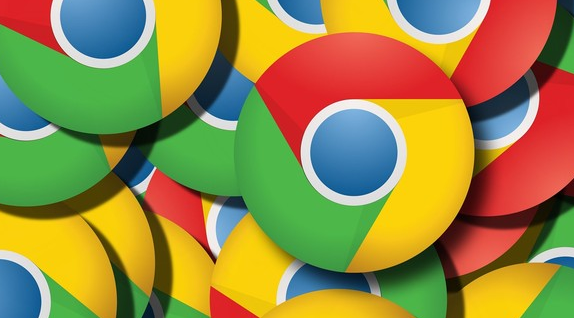
1. Lorsque vous ouvrez Google Chrome et accédez à la page principale, il y a une icône à trois points dans le coin supérieur droit de la page principale. avec la souris. Cliquez une fois (comme indiqué sur l'image).
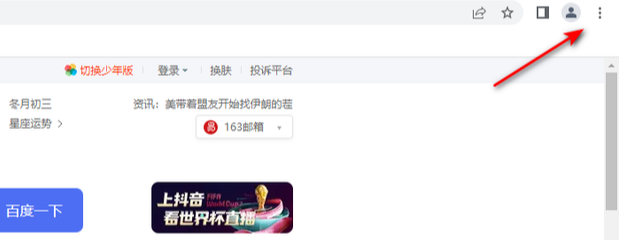
2. Une option déroulante apparaîtra. Recherchez l'option [Paramètres] dans l'option déroulante et cliquez pour accéder à la page des paramètres (comme indiqué sur l'image).
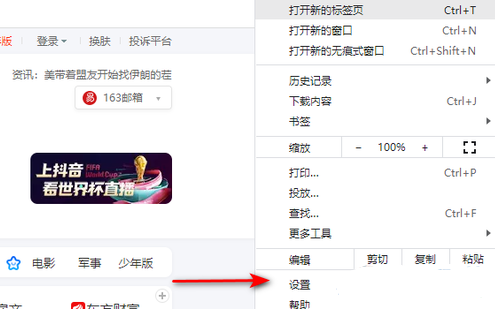
3. Dans les options de configuration, après avoir cliqué sur [Avancé], une option de configuration avancée apparaîtra. Sélectionnez ici [Paramètres de confidentialité et sécurité] (comme indiqué sur l'image).
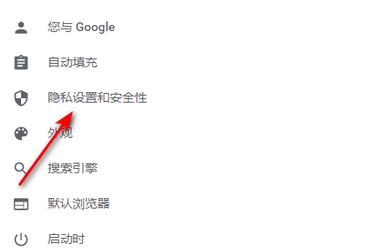
5. Ensuite, la fenêtre des paramètres de confidentialité et de sécurité s'ouvrira. Recherchez [Paramètres du site Web] sur cette page et entrez dans la page (comme indiqué sur l'image).
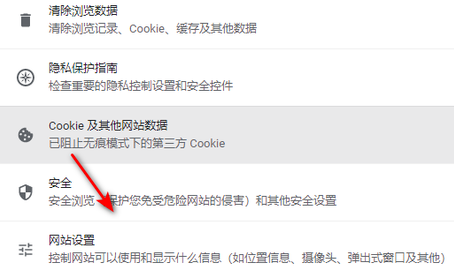
6. Recherchez ensuite [Cookies et données du site Web] sous cette page et ouvrez-la avec la souris (comme indiqué sur l'image).
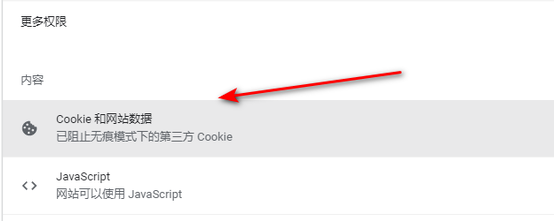
7. Après avoir entré, vous pouvez voir une option [Effacer les cookies et les données du site Web lors de la fermeture de toutes les fenêtres] sur cette page (comme indiqué sur l'image).
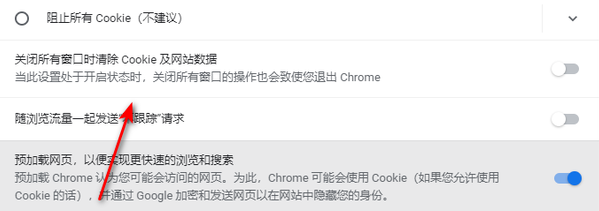
8. Cliquez simplement sur le bouton interrupteur derrière cette option pour l'activer. Ensuite, les données seront automatiquement effacées lorsque vous fermerez le navigateur (comme indiqué sur l'image).
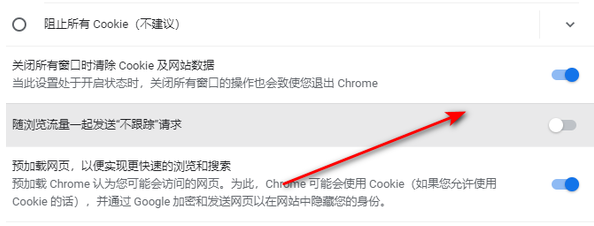
Ce qui précède est le contenu détaillé de. pour plus d'informations, suivez d'autres articles connexes sur le site Web de PHP en chinois!
 Comment créer des graphiques et des graphiques d'analyse de données en PPT
Comment créer des graphiques et des graphiques d'analyse de données en PPT
 Méthode de mise en œuvre de la fonction de lecture vocale Android
Méthode de mise en œuvre de la fonction de lecture vocale Android
 Utilisation du contacteur AC
Utilisation du contacteur AC
 La différence entre vscode et visual studio
La différence entre vscode et visual studio
 La différence entre Java et Java
La différence entre Java et Java
 Introduction aux types d'interfaces de disque dur
Introduction aux types d'interfaces de disque dur
 méthode de configuration de Nagios
méthode de configuration de Nagios
 Comment supprimer un dossier sous Linux
Comment supprimer un dossier sous Linux